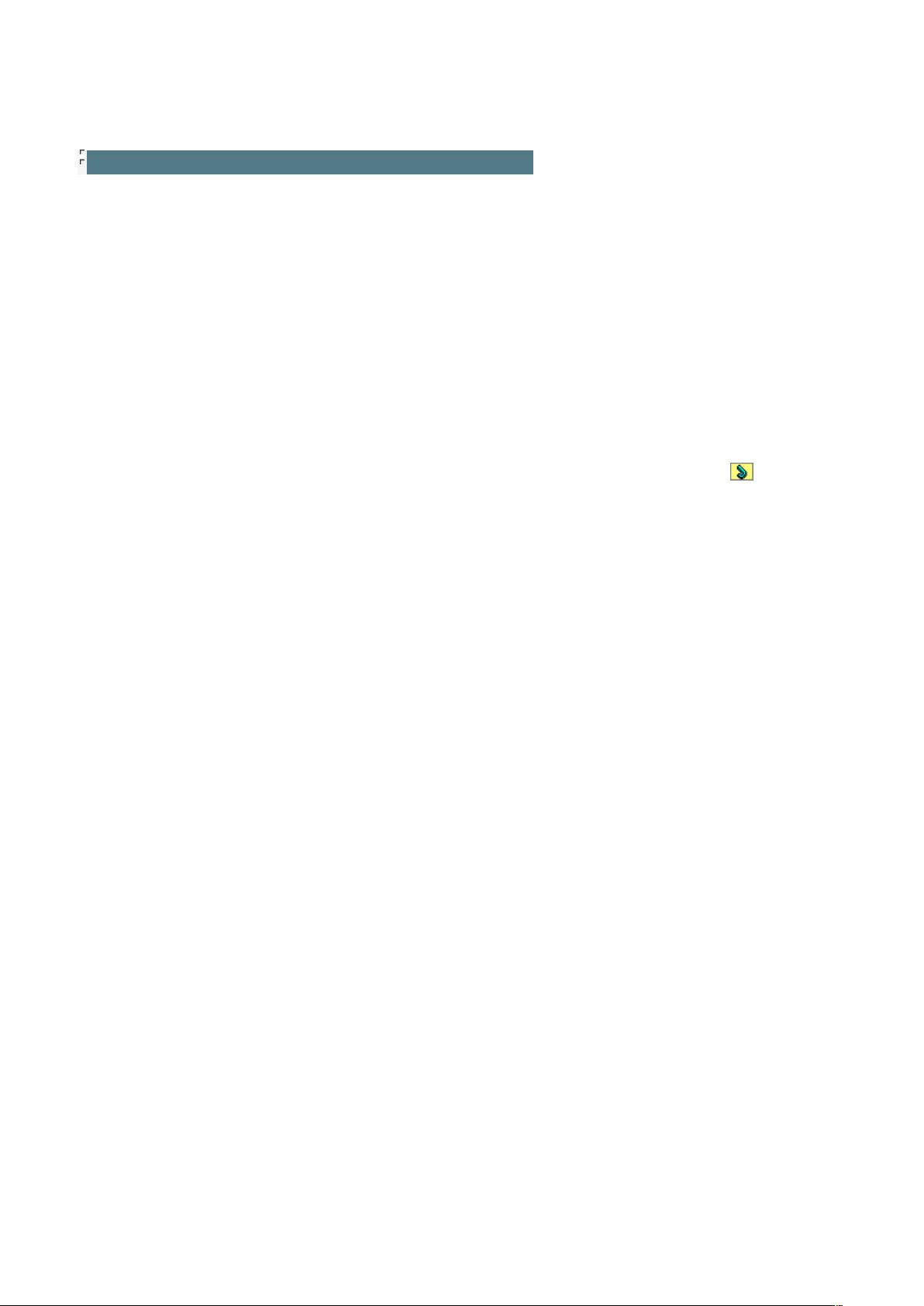PDF全文浏览器:Acrobat Reader使用指南
需积分: 0 88 浏览量
更新于2024-10-12
收藏 150KB DOC 举报
"这篇文档是关于PDF全文浏览器的使用指南,特别强调了Acrobat Reader 5.0以上版本对于PDF阅读的重要性,并以Acrobat Reader 6.0为例进行讲解。主要内容涉及工作区的布局,包括工具栏、文档窗格、导览窗格和状态栏的功能。还介绍了如何使用和定制导览标签,以及如何显示和隐藏工具栏。"
在PDF全文浏览器的使用中,了解和掌握其功能是非常关键的。Acrobat Reader不仅支持查看PDF文档,还提供了多种高级特性。文档指出,由于维普资讯网的PDF全文采用jbig2压缩技术,因此需要Acrobat Reader 5.0以上版本才能正常阅读,推荐用户在官方网站下载最新版以获得最佳体验。
工作区的结构分为四个主要部分:A.工具栏提供了各种操作PDF文档的按钮,如放大、缩小、搜索等;B.文档窗格显示PDF内容;C.导览窗格允许用户通过书签、页面缩略图和文章快速导航;D.状态栏则显示文档的相关信息,如页码和加载状态。用户可以通过“视图”菜单调整这些元素的显示。
导览窗格中的“标签”功能使用户可以方便地访问文档结构,包括书签、页面缩略图和文章。用户可以根据需要显示或隐藏不同的标签,并通过点击“选项”来访问更高级的设置。例如,通过菜单可以查看文档属性、文档状态、文件附件或设置偏好。
工具栏是操作PDF文档的主要界面,包含了常用的工具,如选择文本、注释、链接等。将鼠标悬停在工具上,会显示工具的名称,方便用户识别。如果需要显示或隐藏工具栏,用户可以选择“视图”>“工具栏”,并根据需要勾选或取消勾选相应的工具栏。此外,也可以通过右键点击工具栏区域(Windows)或按Control键并点击(MacOS)来快速访问这个菜单。
隐藏所有工具栏可以提供一个更简洁的阅读环境,只需选择“视图”>“工具栏”>“隐藏工具栏”。若要恢复显示,选择“显示工具栏”即可。
本文档提供了全面的PDF阅读器使用教程,无论是新手还是有经验的用户,都能从中受益,提升PDF阅读和操作的效率。通过学习和实践,用户可以更好地利用PDF全文浏览器的功能,提高工作或学习的生产力。
705 浏览量
165 浏览量
2010-07-30 上传
2014-08-28 上传
2008-07-04 上传
2011-12-10 上传
2008-05-16 上传
2014-04-15 上传
409 浏览量
lwgdream
- 粉丝: 4
- 资源: 13
最新资源
- CLOYD_CANOY.github.io
- 深圳金中环商务大厦工程投标方案.zip
- AlmonteSnow
- PT100热电阻温度阻值计算器
- Umbraco-Forms-Bootstrap-4-Theme:Boostrap 4框架的Umbraco Forms插件的主题
- rosetta-inspector:Rosetta服务器实施检查器
- ReactTutorialRepo:使用devCodeCamp的react教程创建的基本react应用程序
- Erbele:Erbele是一款轻巧但功能强大的macOS文本编辑器
- 易语言学习-WEBUI支持库1.1静态库.zip
- 土壤湿度检测电路的设计,打造智能浇花系统-电路方案
- AllHookedUp
- copylot:您的副驾驶学习和工作(Pomodoro-timer,Translate and Notes应用)
- v4l2-ar0330-qt-ok.rar
- AeroFontOne
- roguelike_prog2:roguelike_prog2
- DataReporter:基于移动平台的实时数据报告系统